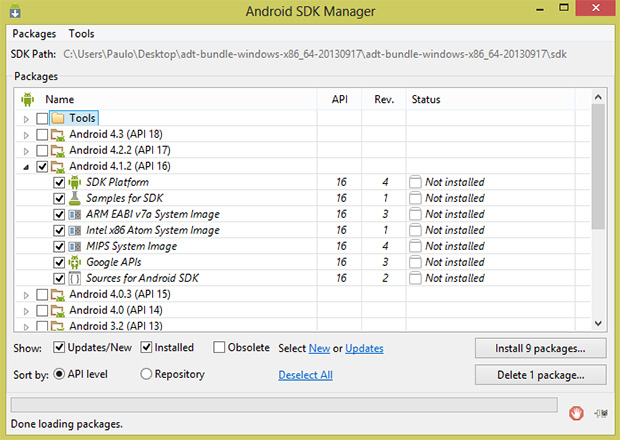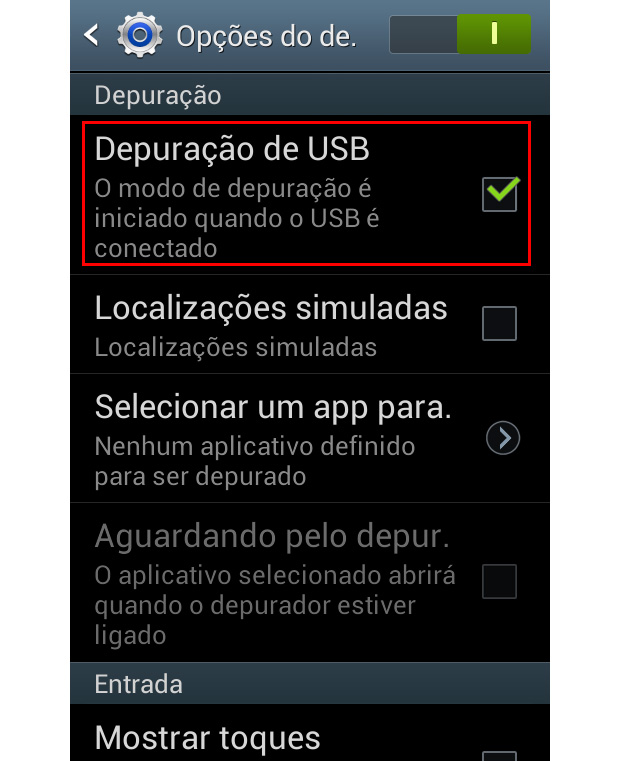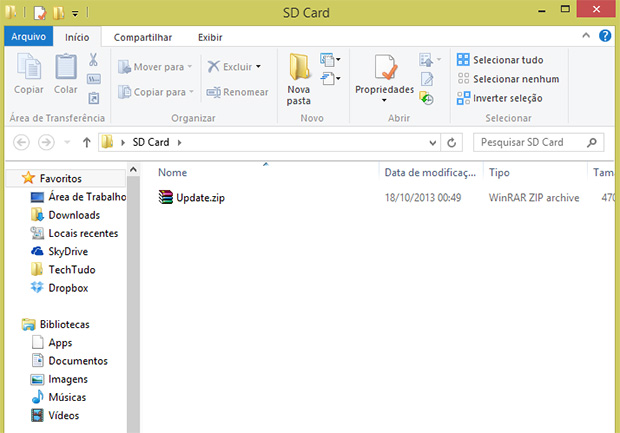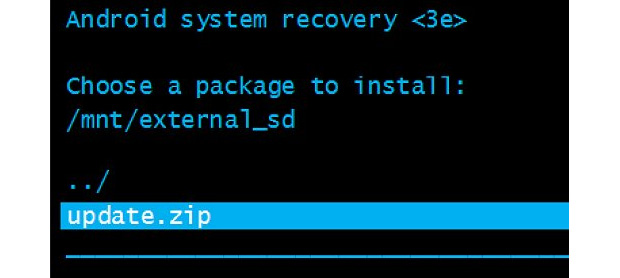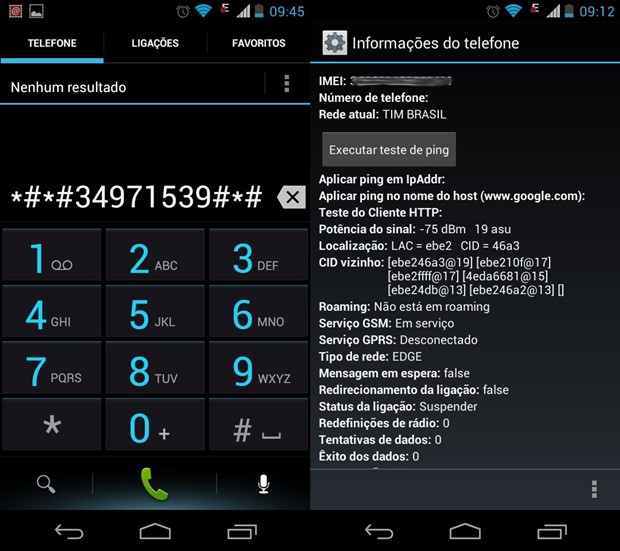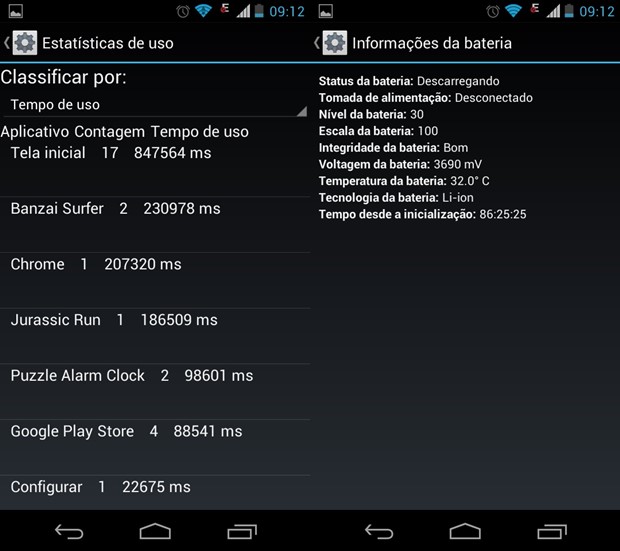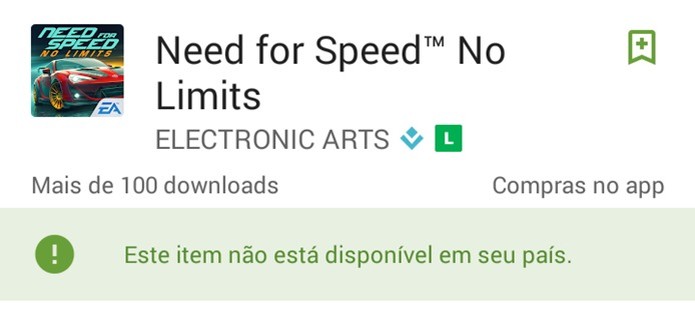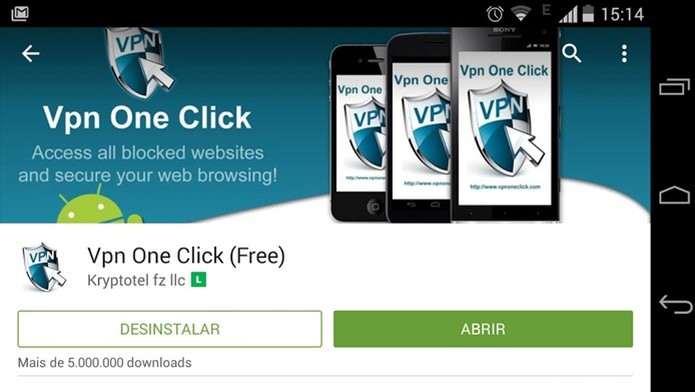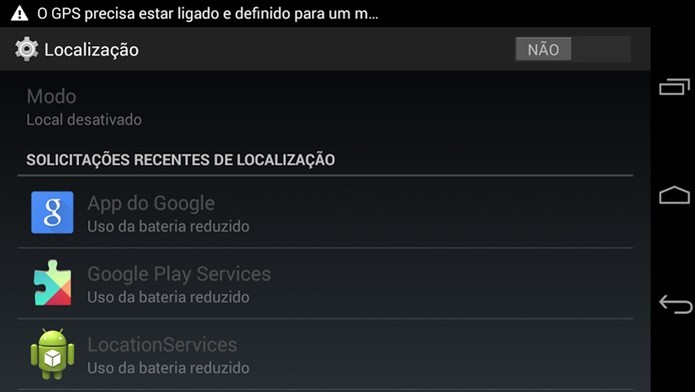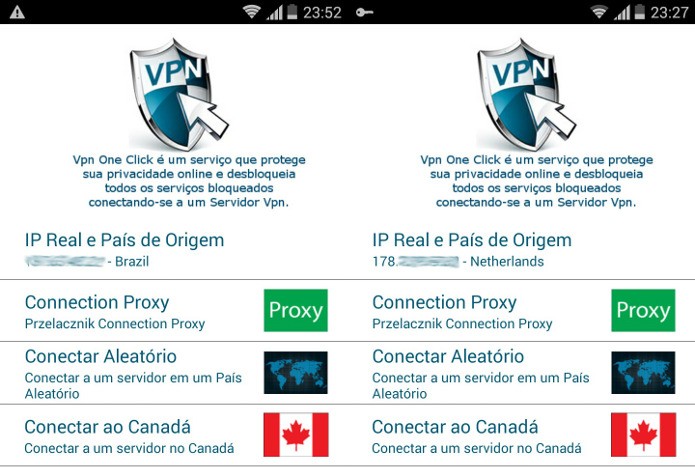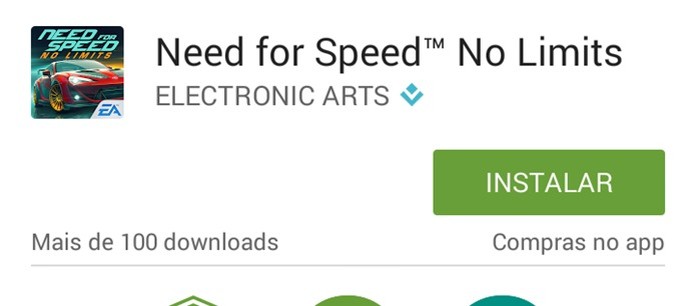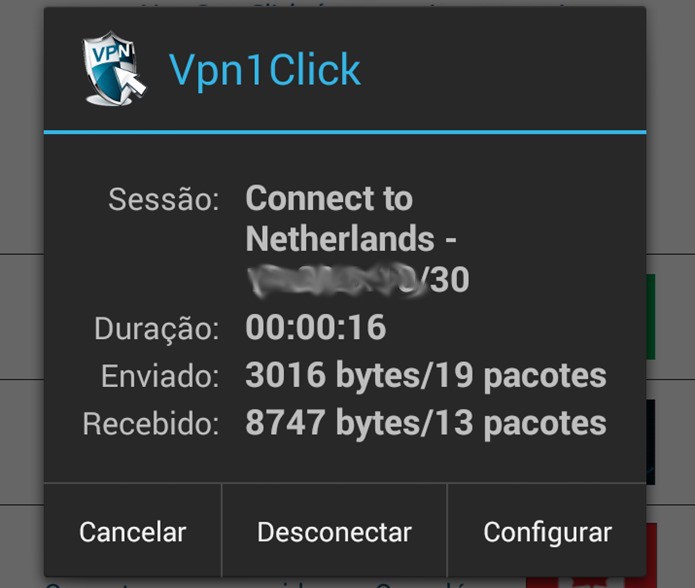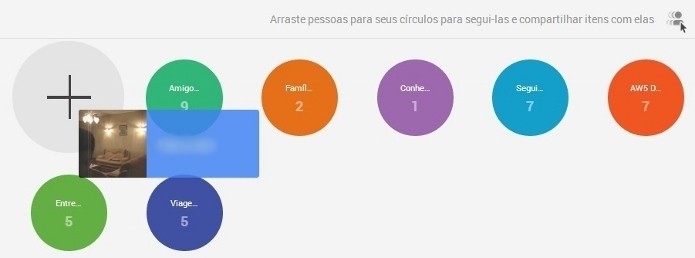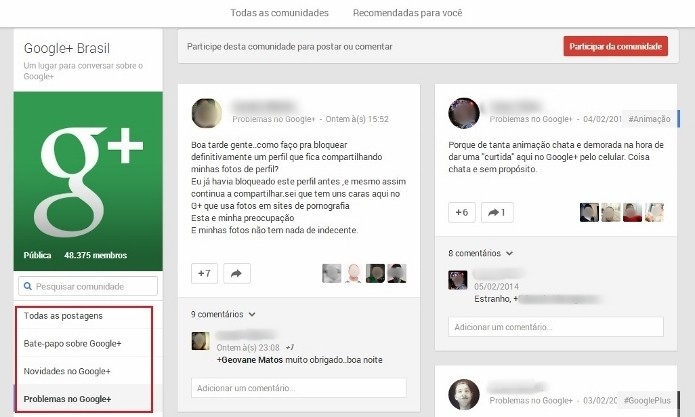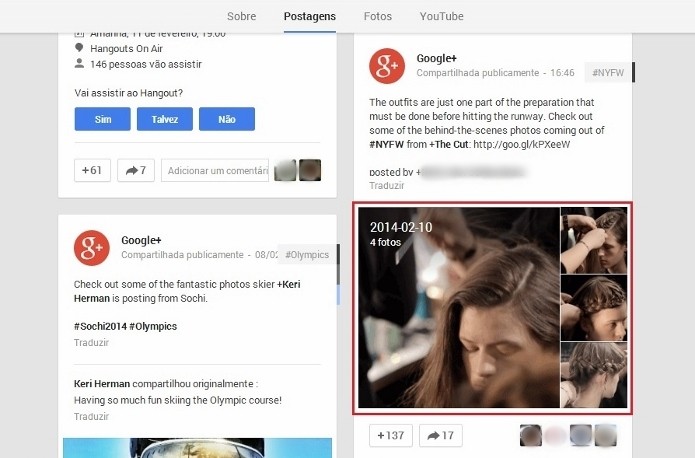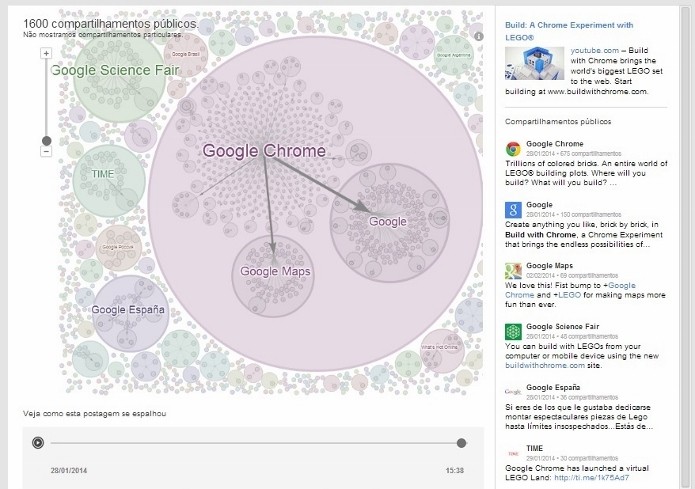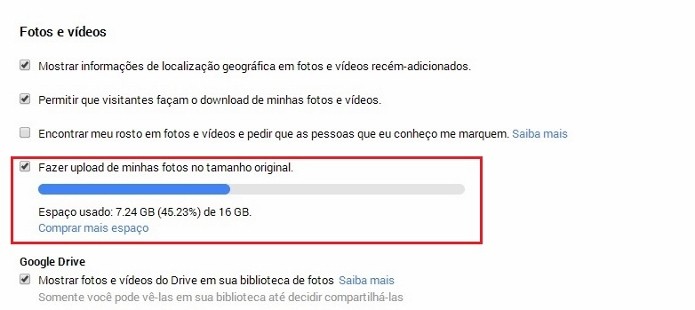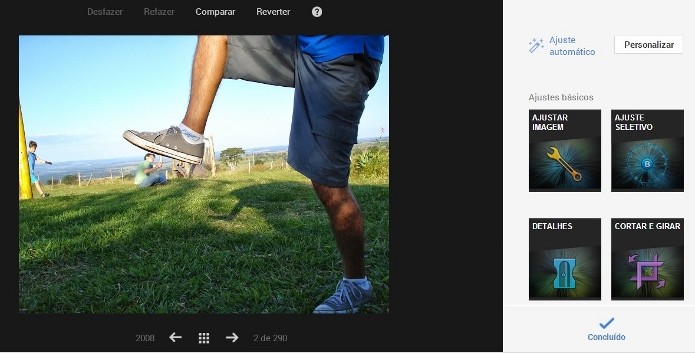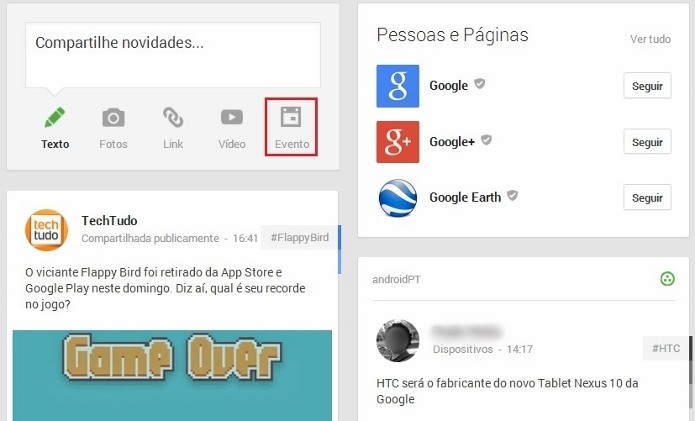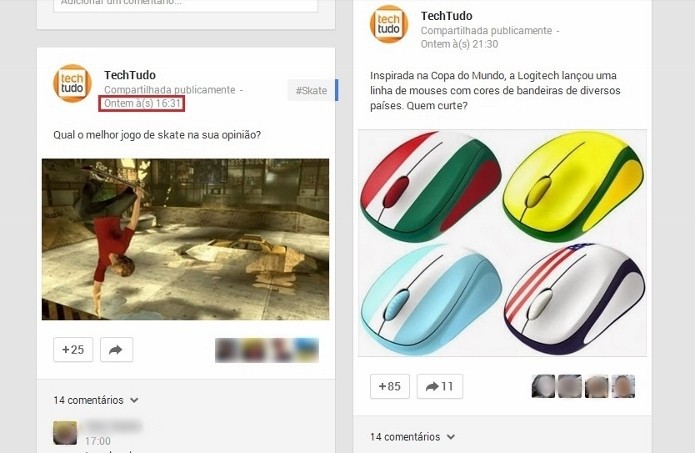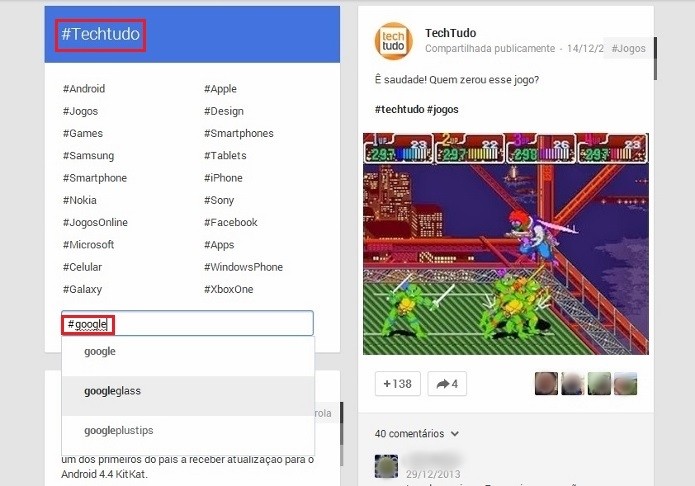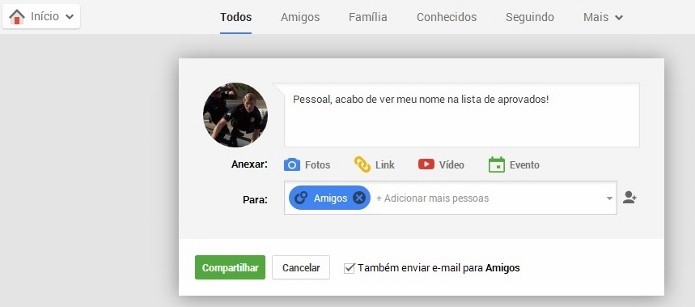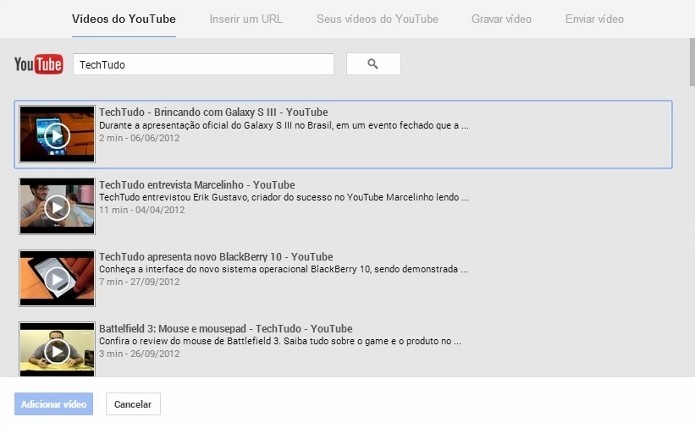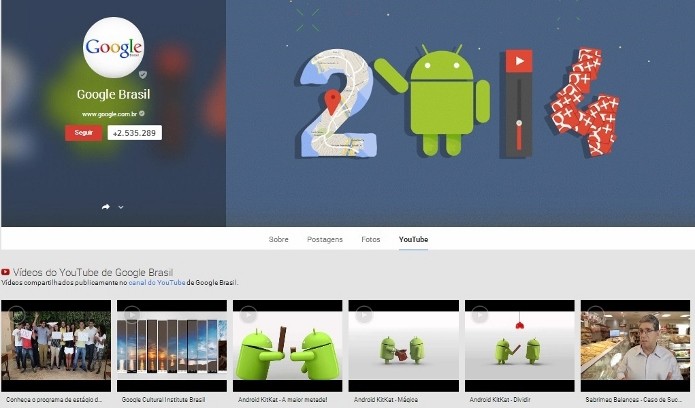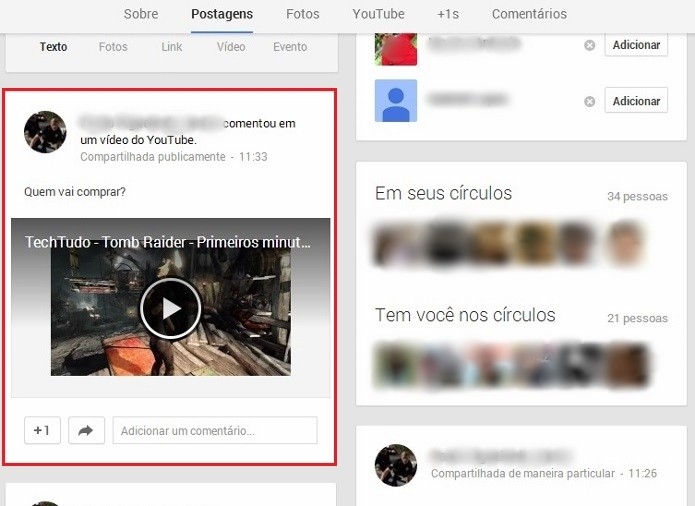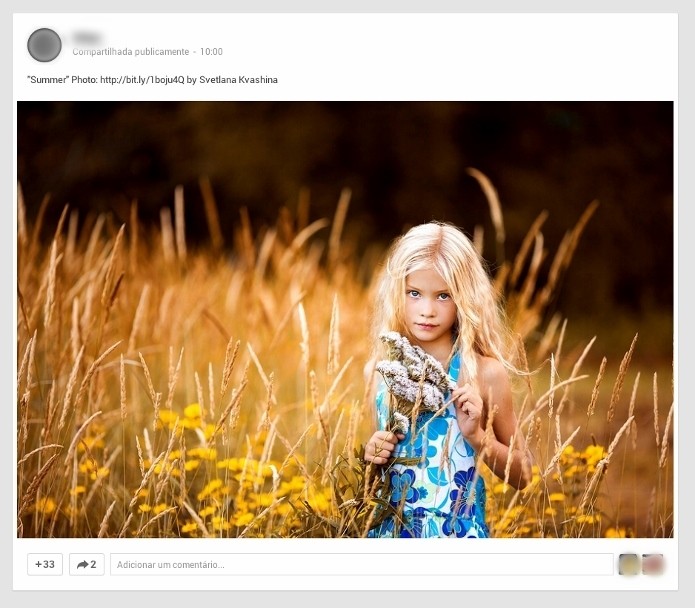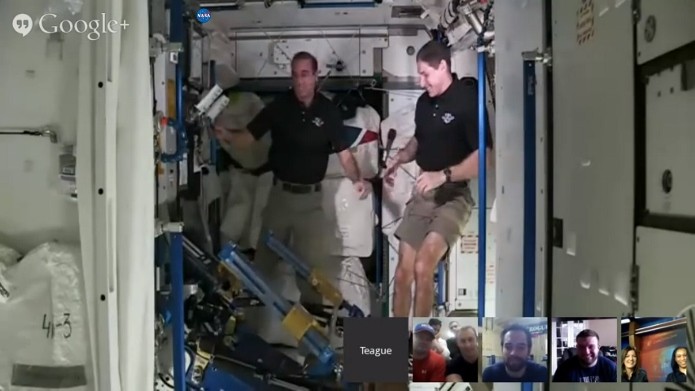O WhatsApp é um dos meios mais usados para compartilhar vídeos, mas, infelizmente, há algumas restrições de tamanho. Embora as versões mais recentes do app contem com um sistema próprio de compactação, alguns usuários de Android ainda são obrigados a enviar gravações de, no máximo, 16 MB. Se esse é seu caso, saiba como contornar o problema no tutorial que preparamos.
O segredo é diminuir o tamanho do vídeo antes de enviá-lo via WhatsApp ou qualquer outro aplicativo que tenha restrição de tamanho na troca de arquivos. No Android, a dica é usar o app Video Converter. Veja como usá-lo.
 Aprenda a compactar um vídeo para enviar pelo WhatsApp (Foto: Carolina Ochsendorf/TechTudo)
Aprenda a compactar um vídeo para enviar pelo WhatsApp (Foto: Carolina Ochsendorf/TechTudo)
Download grátis do app do TechTudo: receba dicas e notícias de tecnologia no Android ou iPhone
Passo 1. Acesse o TechTudo Downloads e baixe o Video Converter no seu smartphone Android.
Passo 2. Após a instalação, abra o aplicativo e procure pelo vídeo que deseja compactar. Se você fez a gravação usando a câmera do aparelho, ele estará na pasta DCIM. Selecione o vídeo e toque em “Convert”.
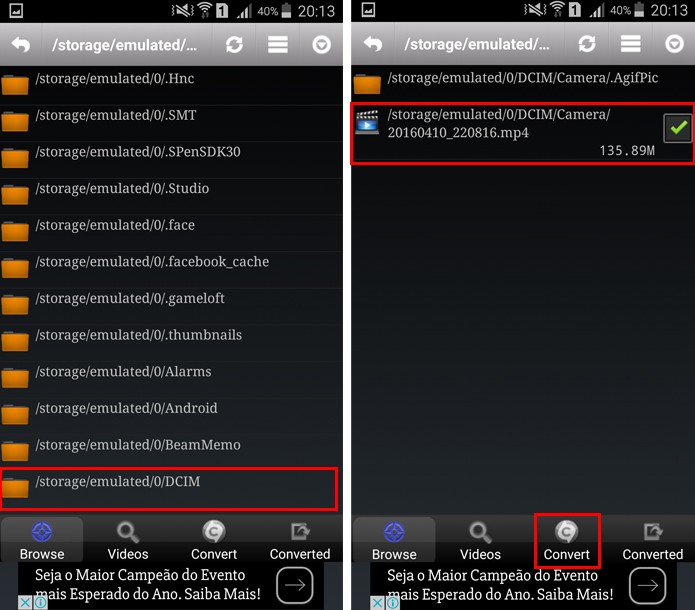 Escolha o vídeo a ser compactado (Foto: Reprodução/Aline Batista)
Escolha o vídeo a ser compactado (Foto: Reprodução/Aline Batista)
Passo 4. Em “Profile”, escolha “Manual” e, em “Container”, selecione o formato que deseja usar. A extensão 3gp é a mais compacta, mas também é a que oferece menos qualidade.
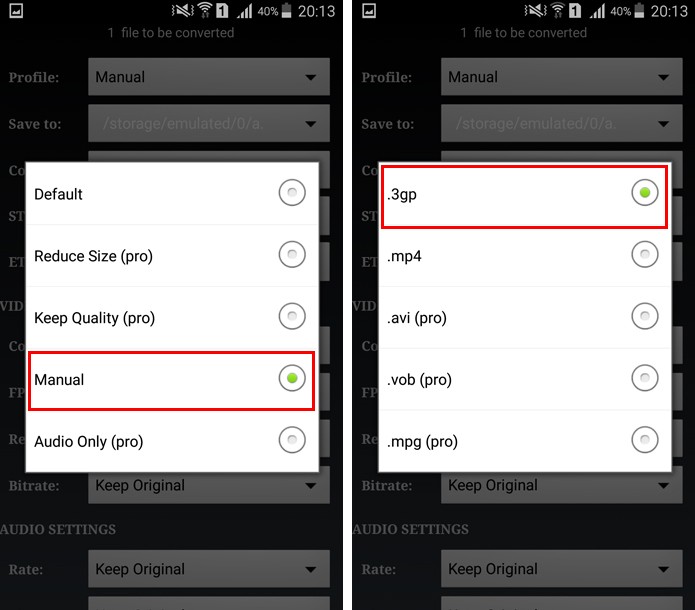 Defina as configurações manualmente escolha o formato (Foto: Reprodução/Aline Batista)
Defina as configurações manualmente escolha o formato (Foto: Reprodução/Aline Batista)
Passo 5. Escolha a pasta de destino para seu vídeo compactado na opção “Save to”.
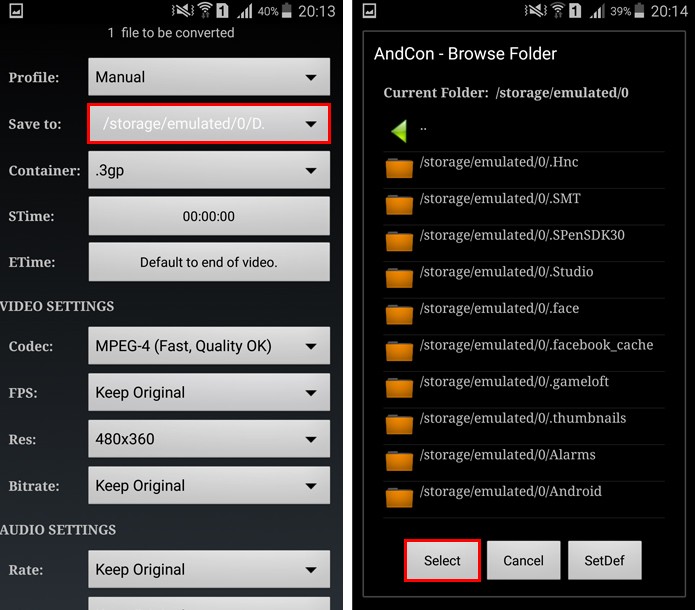 Selecione a pasta para salvar o vídeo final (Foto: Reprodução/Aline Batista)
Selecione a pasta para salvar o vídeo final (Foto: Reprodução/Aline Batista)
Passo 6. Na seção “Video settings”, vá em “Bitrate” e marque “Specify”. No campo inferior, insira a metade do número que aparece. Ex: se o bitrate original for 800, substitua por 400.
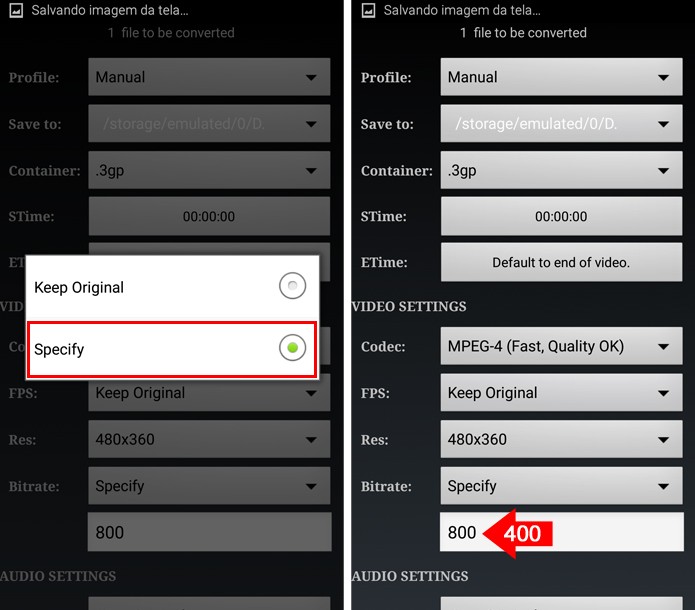 Diminua a taxa de bits pela metade (Foto: Reprodução/Aline Batista)
Diminua a taxa de bits pela metade (Foto: Reprodução/Aline Batista)
Passo 7. Toque em “Start” para iniciar a compactação. A duração dependerá do tamanho do arquivo original e do poder de processamento do seu smartphone.
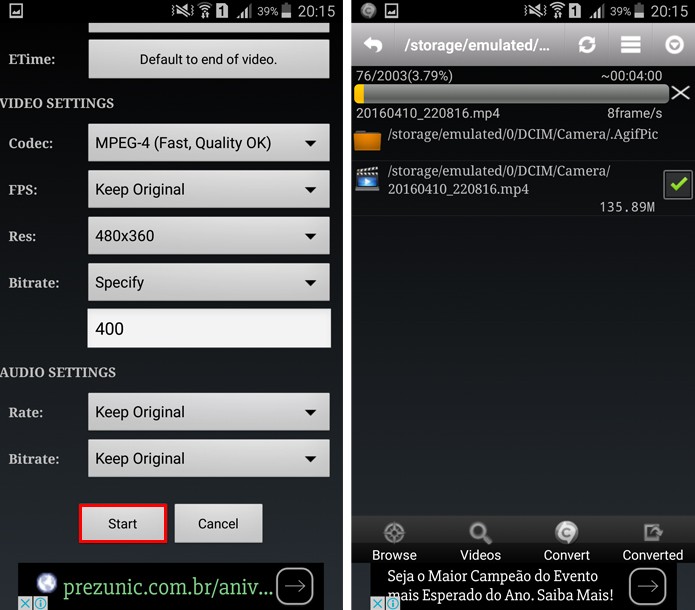 Inicie a compactação (Foto: Reprodução/Aline Batista)
Inicie a compactação (Foto: Reprodução/Aline Batista)
Em nosso teste, um vídeo de 135 MB demorou menos de quatro minutos para ser diminuído para pouco mais de 12 MB usando um Galaxy A7. Com isso, um arquivo inicialmente grande demais se tornou suficientemente pequeno para ser compartilhado via WhatsApp ou qualquer outro app de mensagens. Vale lembrar que a compactação substitui o arquivo original, por isso é bom fazer uma cópia do vídeo para não perdê-lo.